Votre iPhone est gelé et vous ne savez pas quoi faire. Vous appuyez sur le bouton d’accueil, le bouton d’alimentation et glissez avec votre doigt, mais rien ne se passe. Cet article ne traite pas seulement de la façon de dégeler votre iPhone une fois : il s’agit de savoir comment déterminer ce qui a causé le gel de votre iPhone en premier lieu et comment empêcher votre iPhone de se geler à nouveau à l’avenir.
Voici les modèles : iPhone 6, iPhone 6 Plus, iPhone 6s, iPhone 6s Plus, iPhone 7, iPhone 7 Plus, iPhone 8, iPhone 8 Plus, iPhone X, iPhone XR, iPhone XS, iPhone XS Max, iPhone 11, iPhone 11 Pro, iPhone 11 Pro Max, iPhone SE, iPhone 12 mini, iPhone 12, iPhone 12 Pro, iPhone 12 Pro Max, iPhone 13 mini, iPhone 13, iPhone 13 Pro
En tant que technicien Apple, je peux dire avec assurance que tous les autres articles que j’ai vus sont faux.
D’autres articles que j’ai vus, y compris le propre article d’assistance d’Apple, expliquent un seul correctif pour une seule raison qui fait que les iPhones se bloquent, mais il y a beaucoup de choses qui peuvent provoquer un iPhone gelé. D’autres articles ne parlent pas de la façon de résoudre le problème, et c’est un problème qui ne disparaît pas de lui-même.
Pourquoi mon iPhone est-il gelé ?
Votre iPhone est gelé à cause d’un problème logiciel ou matériel, mais la plupart du temps, un problème logiciel grave est à l’origine du blocage des iPhones. Cependant, si votre iPhone sonne toujours mais que l’écran est noir, vous trouverez la solution dans mon article intitulé Mon écran iPhone est noir ! S’il est gelé, lisez la suite.
1. Dégelez votre iPhone
Habituellement, vous pouvez dégeler un iPhone en effectuant une réinitialisation matérielle, et c’est aussi loin que les autres articles vont habituellement. Une réinitialisation matérielle est un pansement, pas une solution. Lorsqu’un iPhone se bloque en raison d’un problème plus profond comme un problème matériel, une réinitialisation matérielle peut ne pas fonctionner du tout. Cela étant dit, si nous allons réparer votre iPhone gelé, une réinitialisation matérielle est la première chose que nous ferons.
Comment faire une réinitialisation matérielle sur votre iPhone
Maintenez le bouton Accueil (le bouton circulaire sous l’écran) et le bouton Veille/Veille (le bouton d’alimentation) enfoncés ensemble pendant au moins 10 secondes. Si vous avez un iPhone 7 ou 7 Plus, vous devrez effectuer une réinitialisation matérielle de votre iPhone en appuyant simultanément sur le bouton d’alimentation et le bouton de réduction du volume . Vous pouvez relâcher les deux boutons après l’apparition du logo Apple à l’écran.
Si vous avez un iPhone 8 ou plus récent, vous le réinitialiserez en appuyant et en relâchant le bouton d’augmentation du volume, puis en appuyant et en relâchant le bouton de diminution du volume, puis en appuyant et en maintenant le bouton latéral jusqu’à ce que l’écran devienne noir et que le logo Apple apparaisse .
Vous devriez pouvoir utiliser votre iPhone une fois allumé, mais je vous recommande fortement de continuer à lire pour comprendre pourquoi votre iPhone a gelé en premier lieu, afin que cela ne se reproduise plus. Si une réinitialisation matérielle ne fonctionne pas ou si votre iPhone se bloque immédiatement après son redémarrage, passez à l’étape 4.
Les iPhones ne passent généralement pas d’un état de fonctionnement parfait à complètement gelé. Si votre iPhone a été lent , s’échauffe ou si sa batterie s’épuise très rapidement , mes autres articles peuvent vous aider à résoudre ces problèmes, ce qui peut à son tour résoudre celui-ci.
2. Sauvegardez votre iPhone
Si votre iPhone a redémarré lors de la dernière étape, je vous recommande fortement de profiter de cette occasion pour sauvegarder votre iPhone. Lorsqu’un iPhone se bloque, ce n’est pas seulement un ralentisseur, c’est un problème logiciel ou matériel majeur. C’est toujours une bonne idée d’avoir une sauvegarde, surtout si vous ne savez pas si votre iPhone va geler à nouveau dans une heure ou une journée.
Sauvegardez votre iPhone sur iCloud
Avant de commencer, assurez-vous que votre iPhone est connecté au Wi-Fi. Ensuite, ouvrez Paramètres et appuyez sur votre nom en haut de l’écran. Appuyez sur iCloud -> Sauvegarde iCloud et assurez-vous que le commutateur est activé. Enfin, appuyez sur Sauvegarder maintenant .
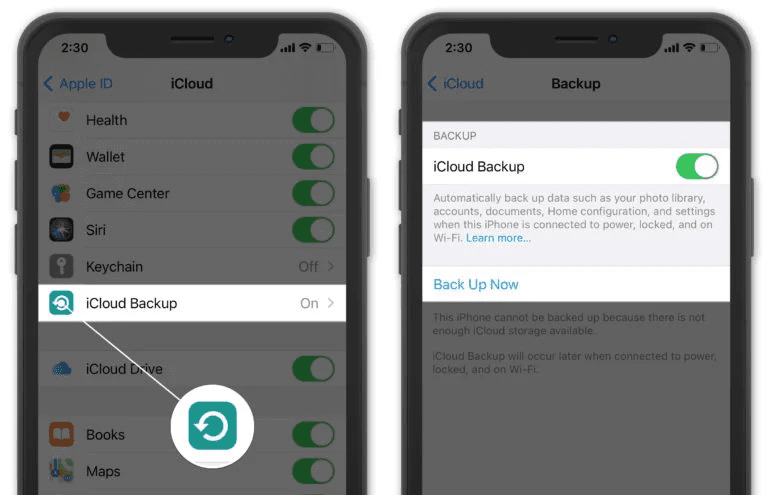
Pour plus d’informations, consultez notre article qui explique comment réparer la sauvegarde iCloud afin de ne plus jamais manquer d’espace de stockage iCloud.
Sauvegardez votre iPhone sur iTunes
Si vous avez un PC ou un Mac exécutant macOS 10.14 ou une version antérieure, vous sauvegarderez votre iPhone à l’aide d’iTunes. Connectez votre iPhone à votre PC ou Mac à l’aide d’un câble Lightning. Ouvrez iTunes et cliquez sur l’icône iPhone dans le coin supérieur gauche de l’application.
Cliquez sur le cercle à côté de Cet ordinateur et cochez la case à côté de Chiffrer la sauvegarde locale . Enfin, cliquez sur Sauvegarder maintenant .
Sauvegardez votre iPhone dans le Finder
Lorsque Apple a publié macOS 10.15, iTunes a été remplacé par Music, tandis que la synchronisation et la gestion de l’iPhone ont été déplacées vers le Finder. Si vous avez un Mac exécutant macOS Catalina 10.15, vous sauvegarderez votre iPhone à l’aide du Finder.
Connectez votre iPhone à votre Mac à l’aide d’un câble Lightning. Ouvrez le Finder et cliquez sur votre iPhone sous Emplacements. Cliquez sur le cercle à côté de Sauvegarder toutes les données de votre iPhone sur ce Mac et cochez la case à côté de Crypter la sauvegarde locale . Vous serez peut-être invité à saisir votre mot de passe Mac. Enfin, cliquez sur Sauvegarder maintenant .
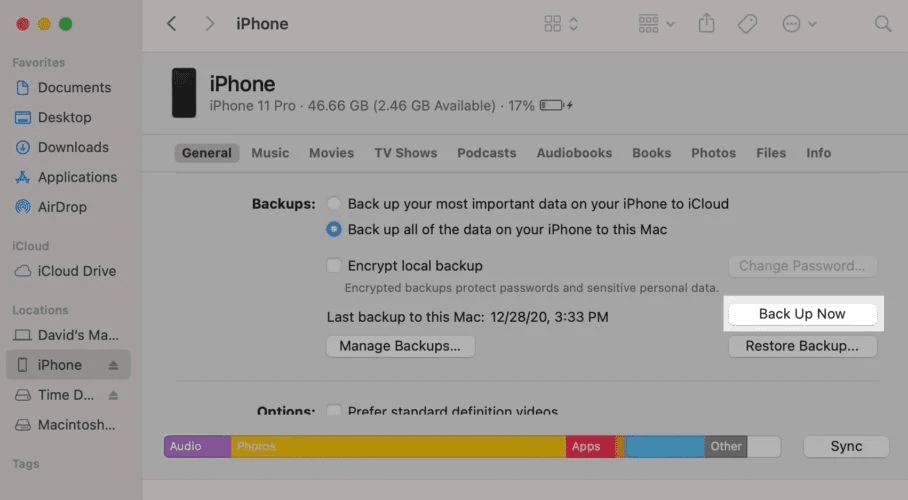
Essayez de déterminer quelle application a causé le problème
Quelque chose doit mal tourner avec une application ou un service pour que votre iPhone se bloque. Un service est un programme qui s’exécute en arrière-plan de votre iPhone pour que tout se passe bien. Par exemple, CoreTime est le service qui garde une trace de la date et de l’heure sur votre iPhone. Voici quelques questions pour vous aider à résoudre les problèmes :
- Utilisiez-vous une application lorsque votre iPhone a gelé ?
- Votre iPhone se bloque-t-il à chaque fois que vous utilisez cette application ?
- Avez-vous récemment installé une nouvelle application ?
- Avez-vous modifié un paramètre sur votre iPhone ?
La solution est évidente si votre iPhone a commencé à geler après avoir téléchargé une nouvelle application depuis l’App Store : supprimez cette application. Mais avant de le faire, consultez l’App Store pour voir si une mise à jour est disponible. Il est possible que l’application ne fonctionne pas car elle est obsolète.
Ouvrez l’application App Store et appuyez sur l’icône Compte dans le coin supérieur droit de l’écran. Faites défiler vers le bas pour trouver une liste de vos applications avec les mises à jour disponibles.
Appuyez sur Mettre à jour à côté des applications que vous souhaitez mettre à jour. Vous pouvez également mettre à jour toutes vos applications en même temps en appuyant sur Tout mettre à jour en haut de la liste.
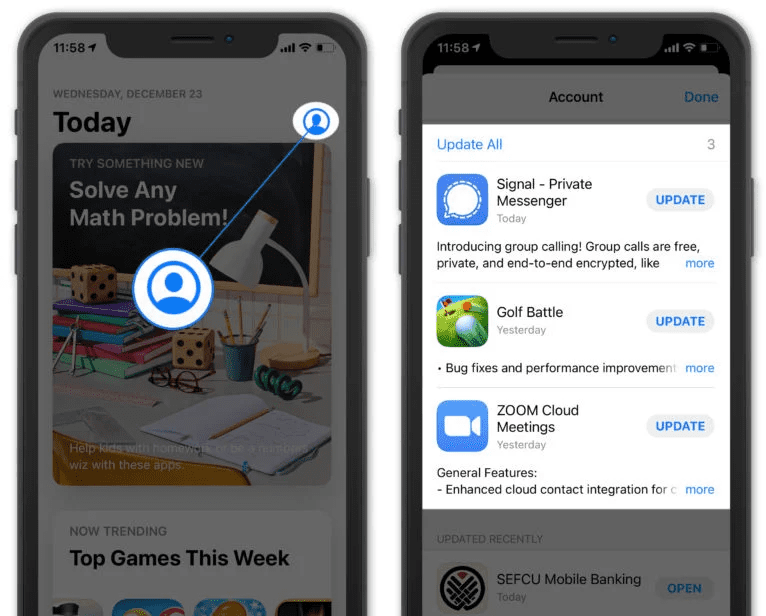
Supprimer l’application défaillante
Trouvez l’application que vous souhaitez supprimer et appuyez longuement sur son icône. Appuyez sur Supprimer l’application lorsque le menu apparaît à l’écran. Ensuite, appuyez sur Supprimer -> Supprimer l’application . Enfin, appuyez sur Supprimer pour confirmer votre décision et désinstaller l’application de notre iPhone.

Que se passe-t-il si votre iPhone se bloque à chaque fois que vous ouvrez l’application Mail, Safari ou une autre application intégrée que vous ne pouvez pas supprimer ?
Si tel est le cas, accédez à Paramètres -> Cette application et voyez si vous pouvez trouver des problèmes avec la façon dont elle est configurée. Par exemple, si Mail fait geler votre iPhone, assurez-vous que vos noms d’utilisateur et mots de passe sont entrés correctement pour vos comptes Mail. Si Safari se bloque, accédez à Paramètres -> Safari et choisissez Effacer tout l’historique et les données du site Web. La résolution de ce problème nécessite généralement un travail de détective.
Vérifier les diagnostics et l’utilisation
La plupart du temps, il n’est pas si évident de savoir pourquoi votre iPhone gèle. Accédez à Paramètres -> Confidentialité -> Analytics -> Données analytiques et vous verrez une liste d’applications et de services, dont certains que vous reconnaîtrez, d’autres non.
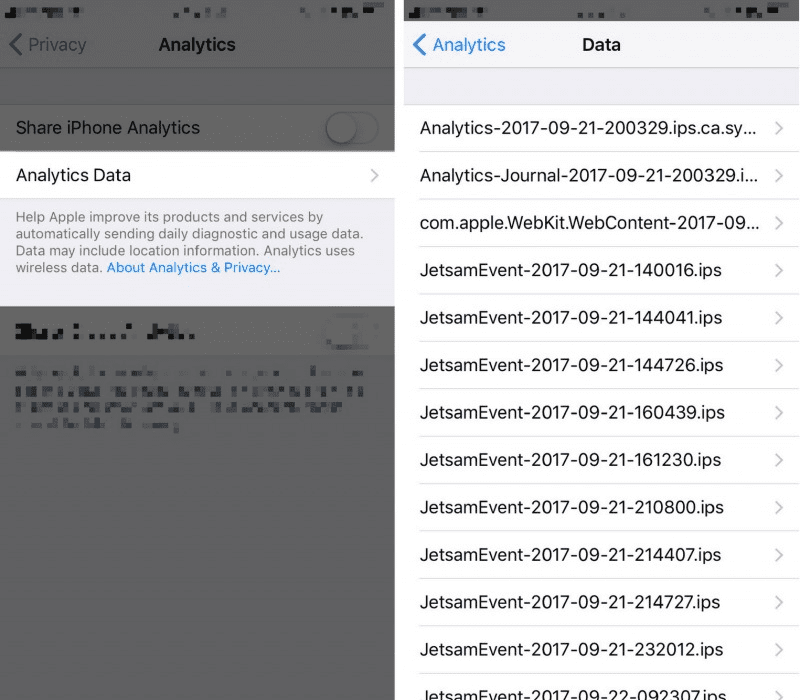
Ce n’est pas parce que quelque chose est répertorié ici qu’il y a nécessairement un problème avec cette application ou ce service. Cependant, si vous voyez quelque chose répertorié encore et encore, et surtout si vous voyez des applications répertoriées à côté de LatestCrash , il peut y avoir un problème avec cette application ou ce service qui provoque le blocage de votre iPhone.
Réinitialiser tous les réglages
Réinitialiser tous les paramètres peut vous aider si vous n’êtes toujours pas sûr de l’application qui bloque votre iPhone. Réinitialiser tous les paramètres réinitialise les paramètres de votre iPhone à leurs valeurs par défaut, mais ne supprime aucune donnée.
Vous devrez ressaisir votre mot de passe Wi-Fi et configurer à nouveau l’application Paramètres, mais Réinitialiser tous les paramètres peut réparer un iPhone gelé, et c’est beaucoup moins de travail que d’effacer et de restaurer votre iPhone à partir d’une sauvegarde. Pour réinitialiser votre iPhone aux paramètres d’usine par défaut, accédez à Paramètres -> Général -> Transférer ou réinitialiser l’iPhone -> Réinitialiser -> Réinitialiser tous les paramètres .

Des mesures plus strictes : résolvez définitivement le problème de l’iPhone gelé
Si une réinitialisation matérielle n’a pas fonctionné, ou si vous avez essayé tous les correctifs logiciels que je décris ci-dessus et que votre iPhone est toujours gelé, nous devons résoudre le problème de l’iPhone gelé avec The Big Hammer , ce qui signifie que nous devons restaurer DFU. votre iPhone .
Connectez votre iPhone à votre ordinateur et ouvrez iTunes. Si iTunes ne reconnaît pas votre iPhone, essayez d’effectuer une réinitialisation matérielle pendant que votre iPhone est connecté à votre ordinateur. Cette option est un dernier recours, car la restauration de votre iPhone ne supprime toutes vos données depuis votre iPhone. Si vous avez une sauvegarde sur iCloud ou iTunes, vous devriez pouvoir restaurer vos données après le redémarrage de votre iPhone. Si vous ne le faites pas, il se peut que vous ne puissiez rien faire à ce stade pour enregistrer vos données.
Résoudre le problème matériel
Si votre iPhone n’apparaît pas dans iTunes ou si le processus de restauration échoue continuellement, un problème matériel peut entraîner le blocage de votre iPhone. Même une petite quantité de liquide peut faire des ravages dans la batterie, le processeur et les autres composants internes de votre iPhone. L’iPhone ne s’éteint pas nécessairement si cela se produit : parfois, tout s’arrête.
Les services de réparation d’Apple sont de haute qualité, mais ils peuvent être coûteux. Si vous souhaitez passer par Apple, appelez à l’avance et prenez rendez-vous avec le Genius Bar, ou visitez la page Web d’assistance d’Apple pour démarrer une réparation par la poste.
iPhone : Dégelé
Nous avons corrigé la raison pour laquelle votre iPhone est gelé et vous savez quoi faire si votre iPhone se bloque à nouveau. J’espère que vous avez découvert quelle application ou quel service était à l’origine du problème et vous êtes sûr qu’il est résolu pour de bon. Je suis intéressé d’entendre ce qui a spécifiquement causé le gel de votre iPhone et comment vous avez réparé votre iPhone dans la section commentaires ci-dessous. Votre expérience aidera également les autres à réparer leurs iPhones.
